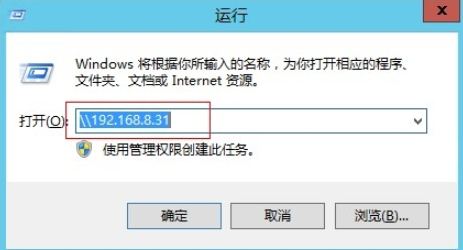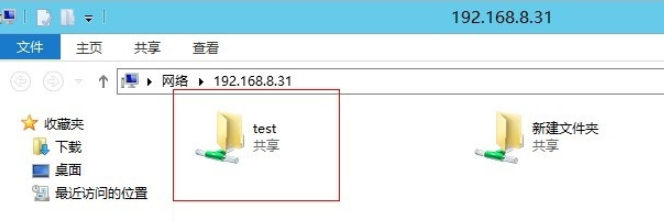win7怎么设置网络共享文件夹
时间:2021-01-06 15:04:32
1、右击需要共享的文件夹选择 “属性”。
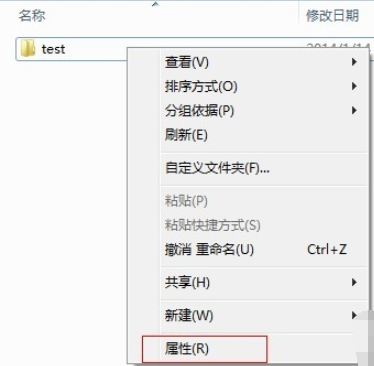
2、选择“共享”。
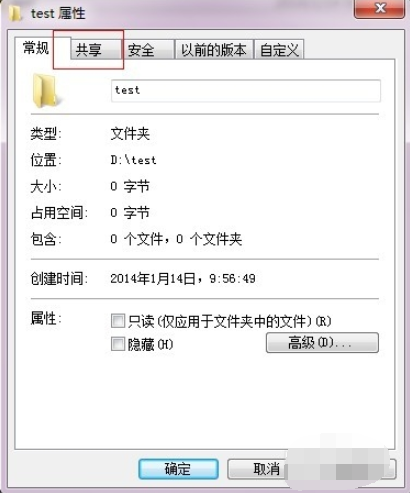
3、然后点击下面的“共享”
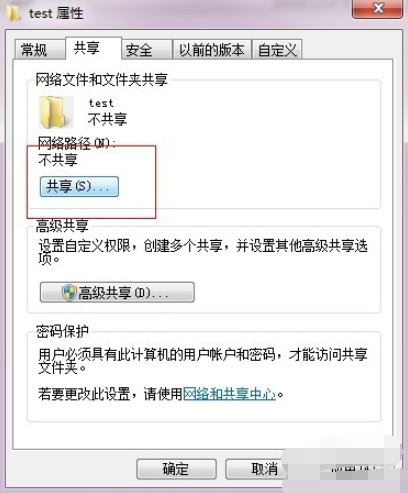
4、点击对话框中的下拉箭头,选择 everyone。
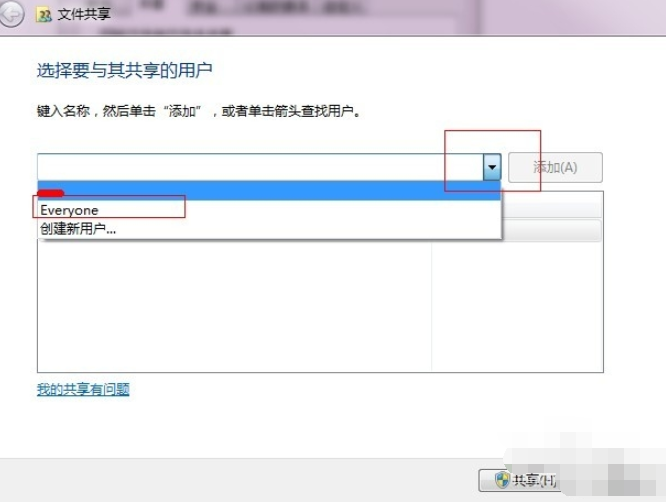
5、点击添加。
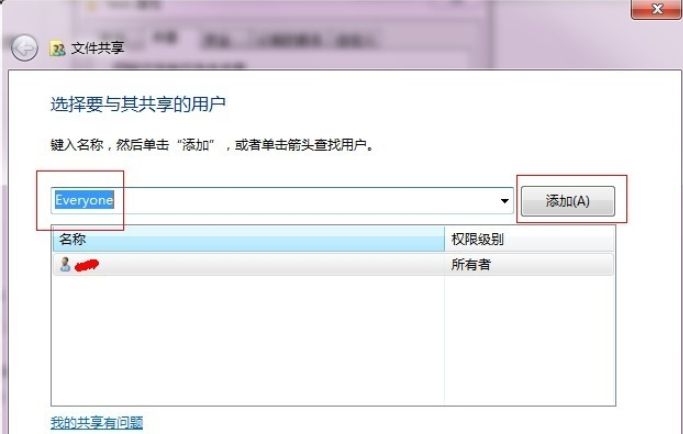
6、点击everyone的下拉框,设置权限。
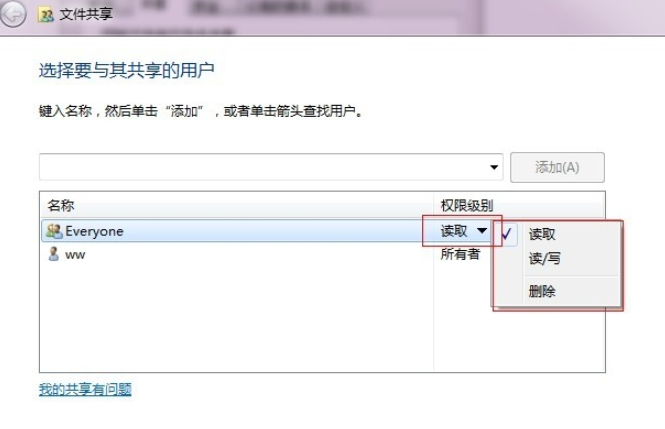
7、设置完成后点击共享即可

8、完成共享。
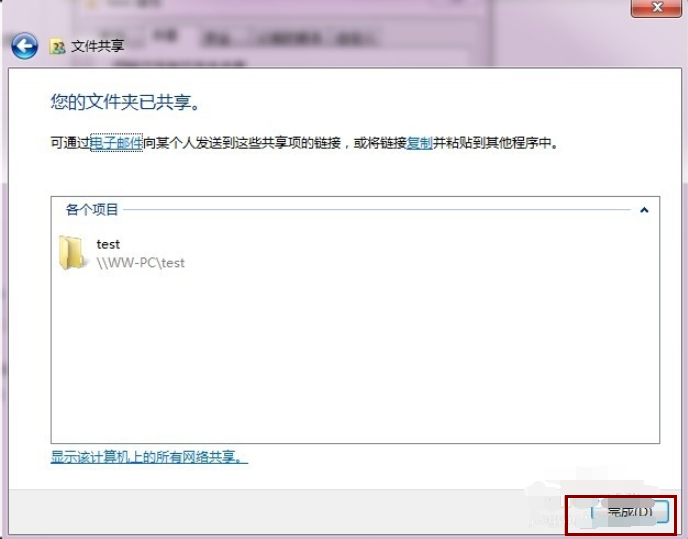
9、在其他电脑,win+R打开运行窗口,输入共享文件夹所在的电脑IP地址。【//共享文件的电脑IP】,点击确定就可以看到共享的文件夹